
PAD で Excel から kintone に自動入力をやってみた
Power Automate Desktop。Windows10なら無料で利用できるRPA。なんとWindows11では標準搭載されてるとのこと。へー。知りませんでした。
で、わたしはまだWindows10なわけですが。^^;
PAD面白そうと思って、試してみたのがもう9か月も前でした。時の立つのははやいなあ。
『できるPower Automate Desktop ノーコードで実現するはじめてのRPA』(あーちゃんさんの本)も実は発売してスグ購入していました。
で、そのうちやろうやろうと思ってズルズルと来てたのでココは一念発起して、えいやっ!とやってみました。
まあインストール以降、すっかりPADから離れてたので、新たな気もちでというか思い出しながらでしたが、そこは「できる」シリーズ!なんとかなるかなと。^^;
1ページ目から実直にやっていったところ特にハマリポイントなくできました。^^
一通り書籍で学び直したので、今度は実戦!実戦!!
やってみたいのは、「Excelとkintoneの連携」。手始めにPADでExcelデータをkintoneへ入力してみようと思います。
サンプルExcelデータとサンプルアプリは、けいんさんの以下記事からお借りしました。けいんさんありがとうございます。^^
ちなみにこれ『kintone Cafe JAPAN 2021』という有志で行っているコミュニティのイベントで活用されたものです。ご参考まで。
アプリはそのままこんなかんじ。

Excel入力データは、トラップ無しのやさしいデータに修正しました。^^;
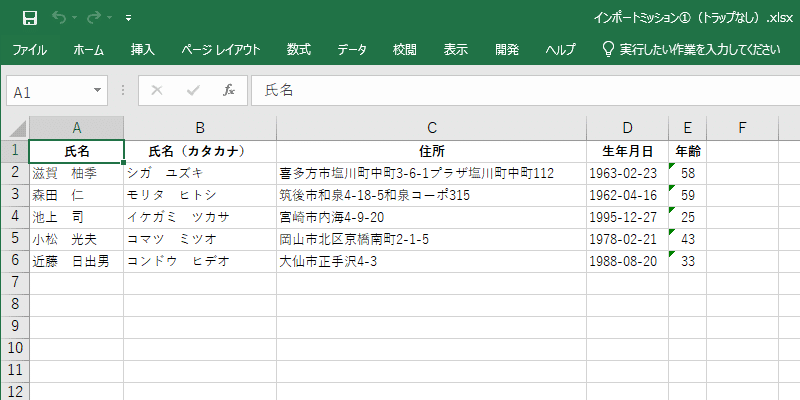
PADのフローはこんなかんじ。

書籍ありきの話で恐縮ですが、作成方法は、
『できるPower Automate Desktop ノーコードで実現するはじめてのRPA』
に準じています。
ざっくりいうと
1~5:入力用Excelデータを丸ごと取得する
6~16:取得したExcelデータを順番にkintoneへ入力する
という流れ。
書籍との変更ポイントは、
・ブラウザはChromeを利用
・kintoneはログイン済前提としてログインの自動化はしていない
・kintoneのレコード登録時は最後に /edit を追記したurlで移動する
ですかね。
入力フィールドは、文字列(1行)、日付、数値のみ
ラジオボタンやドロップダウンは(よくわからないので^^;)今回対象外^^;
で、実行!!
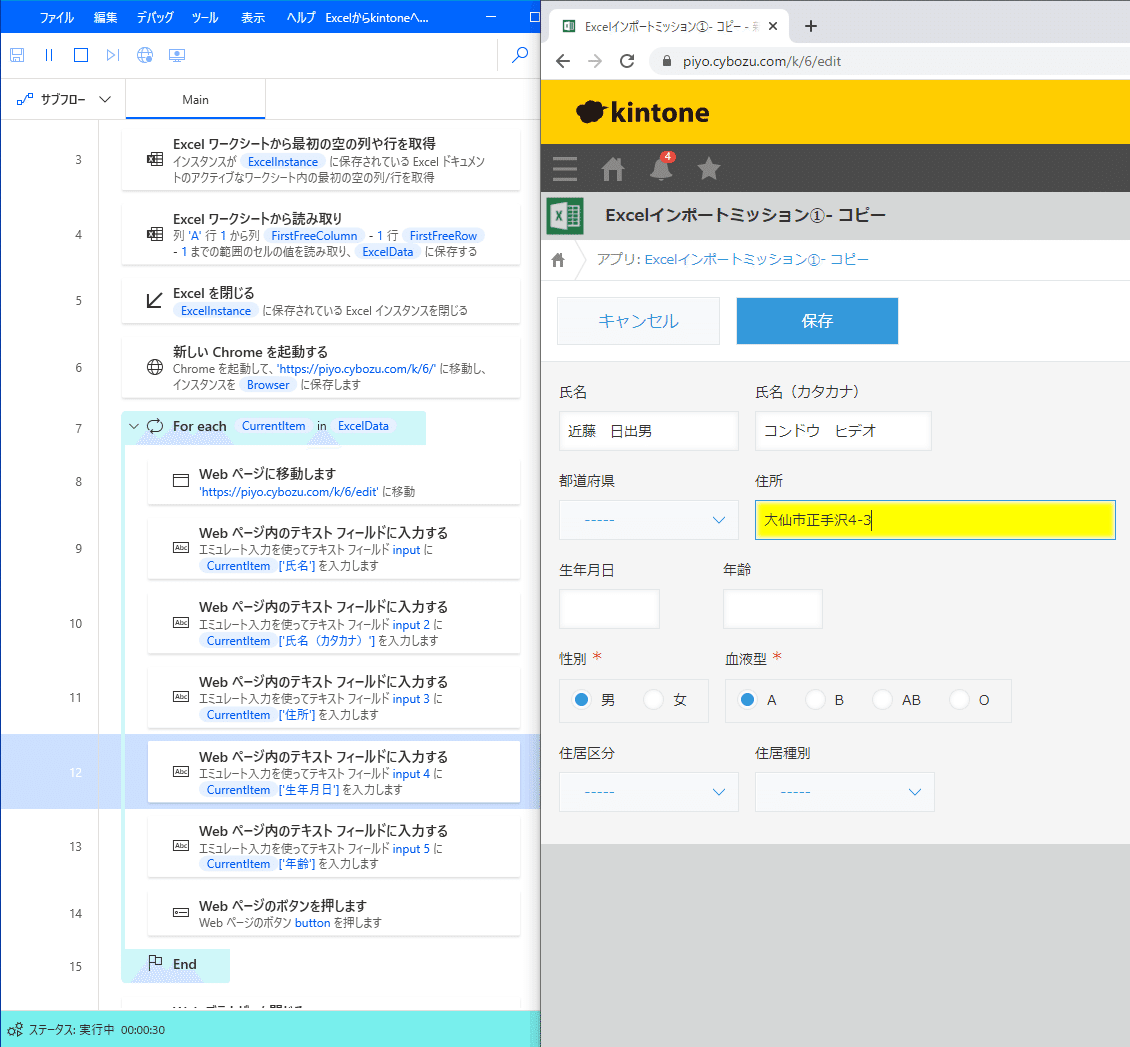
おおっ、始めに一瞬Excelの取り込み処理が行われたあと次々とkintoneにレーコード登録されるではありませんか!やったー!!。
動画だとこんな感じ。
こんなに簡単ならもっと早くやればよかったなー。
Excelとkintoneの連携については、CSV入出力を使ってExcelVBAやPython、cli-kintoneとバッチファイルなどで自動化する方法もありますね。問題解決のための選択肢は多い方が良いですし、それらのツールを複合して利用することも多いです。
ノーコード、ローコードでの自動連係ツールとしてPADはありですね。Windows11で標準搭載ということであれば、会社のパソコンのリプレイスがすすめば最初からフツーに入ってる機能になるわけで、これはやっておいた方がよいかと思います。
まあ今回のはPADの高度な機能を使ってるわけではないので、すごくないnote記事ですが、実際すごくない仕事もたくさんやっているわけで^^;、単純にWeb画面のテキストボックスに自動入力できるだけでも、いろいろ応用できるんじゃないかなと思いました。^^
なにかの参考になればうれしいです。
この記事が気に入ったらサポートをしてみませんか?
